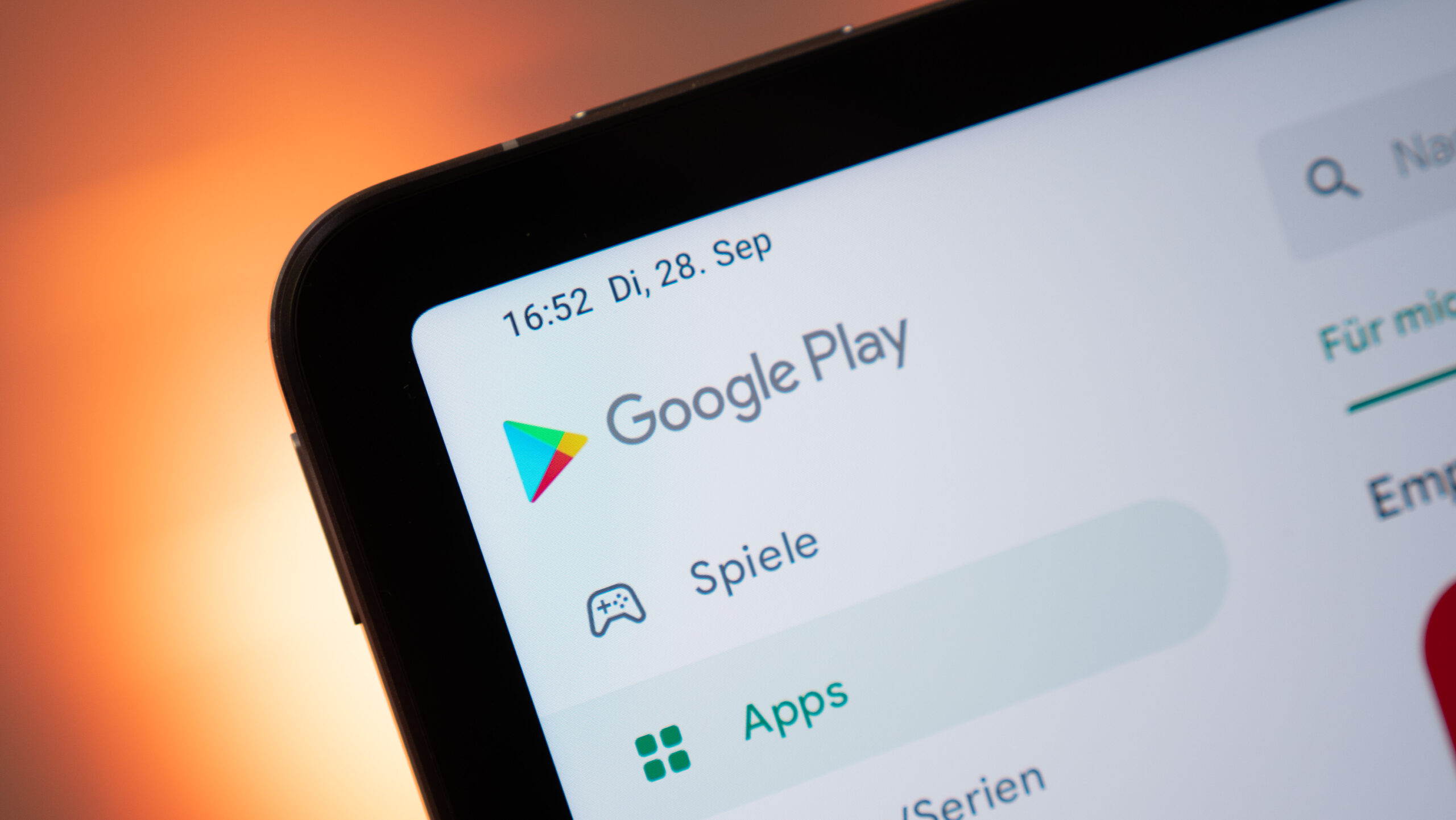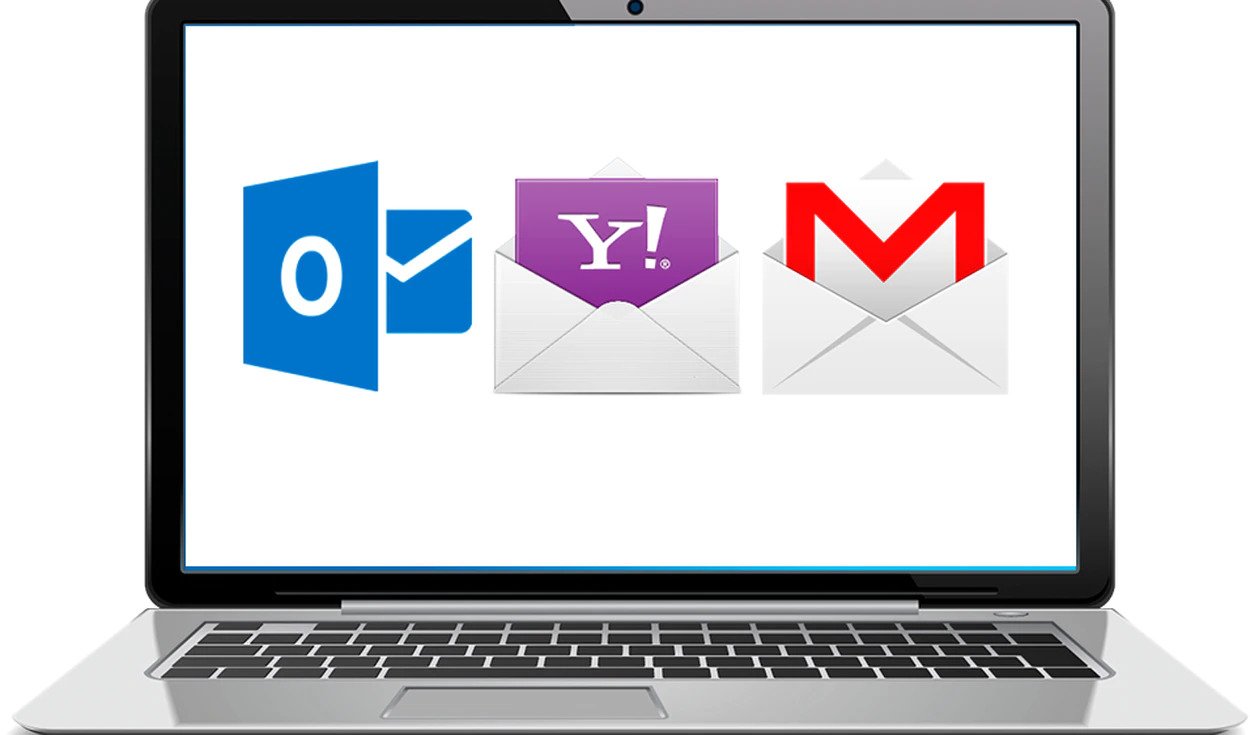آموزش تبدیل ویدئو به H.264

H.264/Advanced Video Coding یکی از استاندارد های صنعتی برای فشرده سازی تصاویر ویدیویی است. این استاندارد به عنوان پخش MPEG-4 قسمت ۱۰ شناخته شده است و جانشین بسیار مناسبی برای استاندارد های قدیمی مانند MPEG-2 است. در صورتی که قصد فشرده سازی ویدیو هایی با کیفیت را دارید این نرم افزار می تواند بهترین انتخاب برای شما باشد.
با توجه به اینکه امروزه تراشه هایی با سرعت بالاتر تولید و روانه بازار شده است در حال حاضر می توان با H.264/Advanced Video Coding با ۴ برابر سرعت بیشتر نسبت به قبل فیلم ها را فشرده نمود. توجه داشته باشید که این نرم افزار به صورتی طراحی شده است که شما می توانید برای فرمت های قبل تر با سرعت کمتری فیلمها را فشرده نمایید اما باید به این نکته نیز توجه نمایید که این کاهش می تواند منجز به سوزاندن یک فیلم HD بر روی یک DVD معمولی شود.
H.264 Encoder چه کارهایی برای شما انجام میدهد
H.264 Encoder این قابلیت را دارد که فایل های ویدیویی دیگر را به فایل های ویدیویی کد گذاری شده h.264/AVC کد گذاری نماید. با این ابزار کوچک ولی قدرتمند شما این توانایی را به دست آورید که یک فیلم H.264 تولید نمایید. استفاده از این نرم افزار به حدی ساده است که هر فرد مبتدی نیز می تواند با کمک آن یک یا چند فیلم H.264 تولید کند.
شما می توانید با استفاده از این نرم افزار برای انواع دستگاه های پخش مانند تلویزیون ها ، سیستم های کامپیوتری و حتی تلفن های همراه فیلم تولید کنید. با رمز گذاری سریع تر و پیشرفته تر نسبت به قبل در زمان کوتاه تری عملیات رمز گذاری را انجام داده و در نهایت یک ویدیو با کیفیت را به شما ارائه میدهد.
نحوه استفاده
در ابتدا با استفاده از دکمه Open از روی سیستم کامپیوتری خود فیلمی که قصد تبدیل آن را دارید را انتخاب نمایید. در در بخش Output File می بایست مسیر ذخیره فایل تبدیل شده را نیز تعیین نمایید و پسوند آنرا مشخص کنید، به طور پیشفرض پسوند کلیه فایلها بر روی MP4 که فرمتی مناسب برای فیلم ها است قرار دارد.
انتخاب یکی از تنظیمات کدگذاری
در این بخش از نرم افزار شما می توانید به راحتی نسبت به انتخاب یکی از تنظیمات در نظر گرفته شده برای کد گذاری ویدیوی مورد نظر خود اقدام نمایید تا کد گذاری بر اساس این تنظیمات برای شما انجام شود.
ملزومات لازم برای رمزگذاری
لطفا مطمئن شوید که کامپیوتر شما فضای دیسک کافی برای ذخیره فایل خروجی را دارد.
دستورالعمل تنظیم رمزگذاری
تنظیمات رمزگذاری پشتیبانی برنامه عبارتند از:
بالاترین میزان کیفیت ۱۰۸۰*۱۹۲۰
کیفیت بالای استفاده شده در اکثر مواقع ۷۲۰*۱۲۸۰
استاندارد ۶۴۰*۴۸۰
متناسب برای اینترنت ۳۲۰*۲۴۰
پیشفرض ۱۴۴*۱۷۶
کیفیت بالا (همان اندازه با منبع)
کیفیت عادی (همان اندازه با منبع)
سرعت سریع (همان اندازه با منبع)
برای H.264، در اینجا برخی از دستورالعمل های کلی را بیان میکنیم:
برای یک فیلم با کیفیت ۱۹۲۰*۱۰۸۰ نرخ داده ای ۷۰۰۰ الی ۸۰۰.۰۰۰ کیلوبایت را انتخاب کنید.
برای یک فیلم با کیفیت ۷۲۰*۱۲۸۰ نرخ داده ای ۵۰۰۰ الی ۶۰۰۰ کیلوبایت را انتخاب کنید.
برای یک فیلم با کیفیت ۶۴۰*۴۸۰ نرخ داده ای ۱۰۰۰ الی ۲۰۰۰ کیلوبایت را انتخاب کنید.
و برای کیفیت های پایین به نسبت نرخ داده های کمتری را می توانید انتخاب نمایید.
فرمت فایل برای H264
از جمله فرمت هایی که می توان با استفاده از H264 فیلم ها را ذخیره نمود می توان به فرمت های AVI ، MP4 و MKV اشاره نمود که پر طرفدار ترین و پر استفاده ترین فرمت های پخش فیلم بوده و توسط همه دستگاه های پخش فیلم نیز ساپورت می شوند.
سیستم مورد نیاز
ویندوز ۸، ویندوز ۷، ویندوز ویستا و ویندوز ایکس پی (پشتیبانی از ۳۲ بیت و ۶۴ بیت)؛
پردازنده اینتل یا AMD 1000 مگاهرتز یا بالاتر؛
۳۰۰ مگابایت فضای خالی هارد دیسک و یا بیشتر (اگر فایل منبع شما بزرگ است، فضای دیسک بیشتری نیاز است).